Как сбросить пароль Wi-Fi на компьютере или мобильном устройстве
Wi-Fi — это технология беспроводной сети, позволяющая компьютерам, мобильным устройствам и другому цифровому оборудованию подключаться к Интернету. Без пароля любой, кто находится поблизости, может подключиться к вашей сети. Это очень опасно и не рекомендуется. Однако забытый пароль Wi-Fi — это новая проблема. В этом руководстве вы узнаете как сбросить настройки Wi-Fi и пароль. Всё, что вам нужно сделать, — это следовать нашим инструкциям для бесперебойной работы вашей беспроводной сети.
СОДЕРЖАНИЕ СТРАНИЦЫ:
Часть 1: Когда следует сбрасывать настройки Wi-Fi
Как уже упоминалось, сброс настроек Wi-Fi — важный шаг для обеспечения безопасности вашей беспроводной сети дома или на работе. Вот несколько ситуаций, когда может потребоваться сброс пароля Wi-Fi:
1. Забыли пароль от Wi-Fi? Пароль от Wi-Fi состоит из цифр и символов. После подключения к сети Wi-Fi ваше устройство может автоматически подключаться к ней, когда вы рядом. Поэтому пароль легко забыть. Сброс пароля позволит вам добавить сеть на другие устройства.
2. Улучшите производительность. Иногда в вашей сети Wi-Fi могут возникнуть технические проблемы, влияющие на её производительность или функциональность. Сброс настроек Wi-Fi может быстро решить эти проблемы.
3. Обнаружена подозрительная активность. Если вы заметили какую-либо необычную активность в сети, например, низкую скорость интернета или подозрительные подключенные устройства, это может указывать на несанкционированный доступ. Сброс пароля Wi-Fi поможет предотвратить подозрительную активность и несанкционированный доступ.
4. Нарушение безопасности. Если ваш пароль Wi-Fi скомпрометирован или украден, может произойти нарушение безопасности. Рекомендуется сбросить пароль Wi-Fi на надёжный.
5. Настройте новый маршрутизатор. Каждый маршрутизатор использует разные учётные данные по умолчанию. При переходе на новый маршрутизатор вам потребуется сбросить пароль Wi-Fi.
Часть 2: Как сбросить Wi-Fi и пароль
Как сбросить настройки Wi-Fi, перезагрузив маршрутизатор
Самый простой способ сбросить настройки Wi-Fi — сбросить настройки или перезагрузить маршрутизатор. Большинство маршрутизаторов оснащены кнопкой «Сброс» или «Перезагрузка». Она восстанавливает все настройки маршрутизатора до заводских, включая пароль Wi-Fi.

Шаг 1. Найдите Сброс Кнопка. Обычно она находится на задней панели маршрутизатора.
Шаг 2. Обязательно включите маршрутизатор.
Шаг 3. Используйте острый конец скрепки или подобный инструмент, чтобы удерживать Сброс удерживайте не менее 15 секунд.
Шаг 4. После полной перезагрузки маршрутизатора он снова включится.
Шаг 5. Теперь подключитесь к своей сети Wi-Fi, используя пароль по умолчанию.
Как сбросить пароль Wi-Fi онлайн
Традиционно пароль Wi-Fi сбрасывается через портал настроек маршрутизатора. Вы можете открыть веб-страницу в браузере, войти в свою учётную запись и изменить пароль беспроводной сети. Процесс может немного различаться в зависимости от производителя маршрутизатора.
Шаг 1. Найдите IP-адрес вашего маршрутизатора:
На ПК
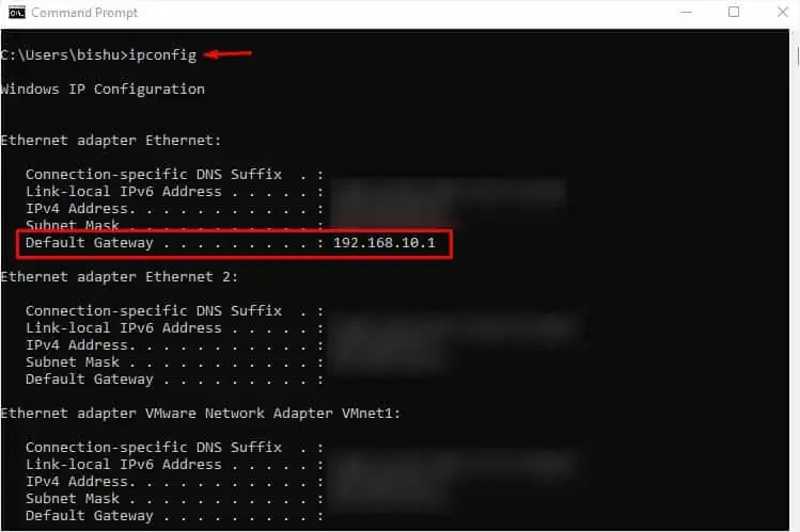
Открыто Командная строка из Начальный .
Введите ipconfig и нажмите кнопку Enter .
Проверьте IP-адрес рядом с Шлюз по умолчанию.
На Mac
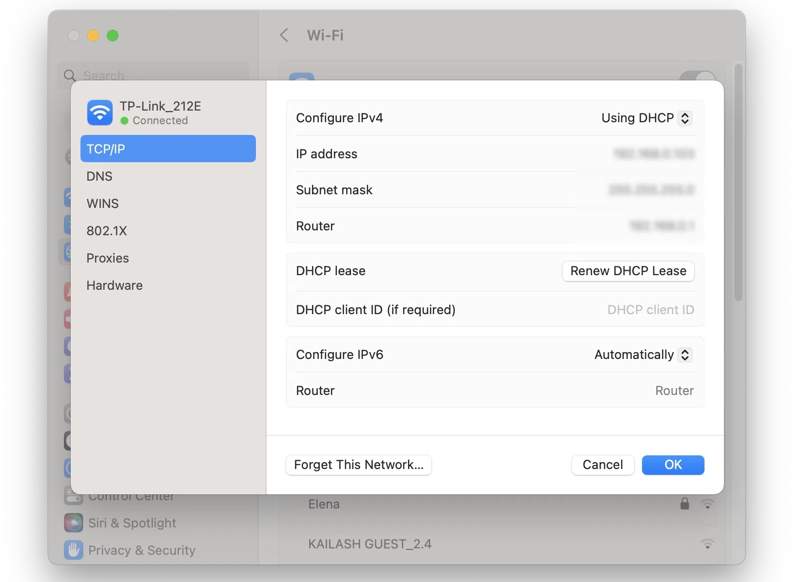
Выберите Настройки системы из Apple .
Нажмите Cеть на боковой панели.
Удар Описание на вашем Wi-Fi и проверьте Маршрутизатор линии.
На айфоне
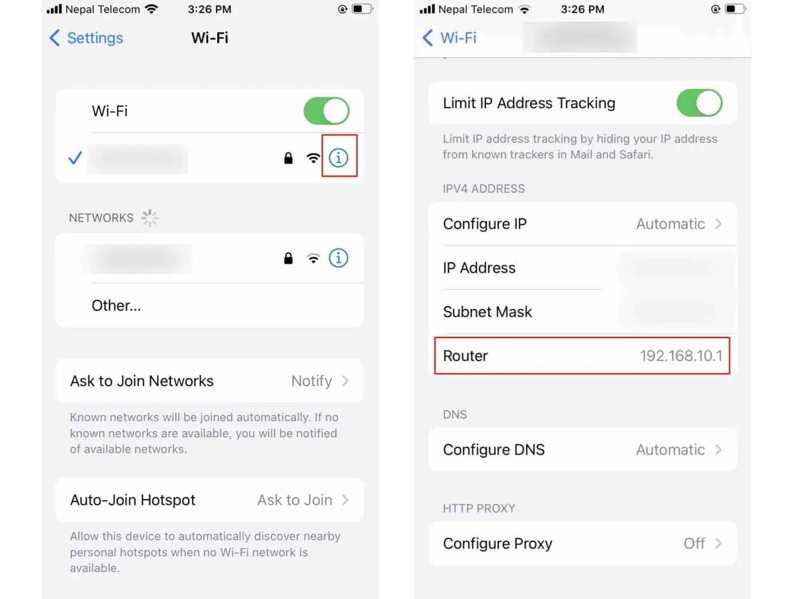
Выберите Wi-Fi и на Вашем Настройки приложение
Нажмите Инфо кнопку на вашем Wi-Fi.
Найдите Маршрутизатор вариант под АДРЕС IPV4 .
На Android
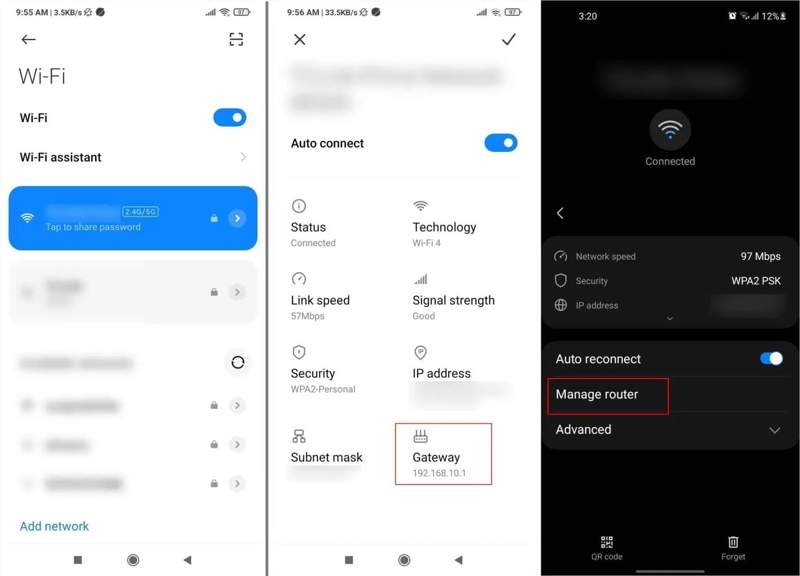
Перейдите на сайт Быстрые настройки панели.
Нажмите и удерживайте Wi-Fi .
Затем нажмите Настройки кнопку рядом с вашим Wi-Fi.
Проверить Шлюз оплаты поле.
Шаг 2. Перейдите в браузере к IP-адресу роутера.
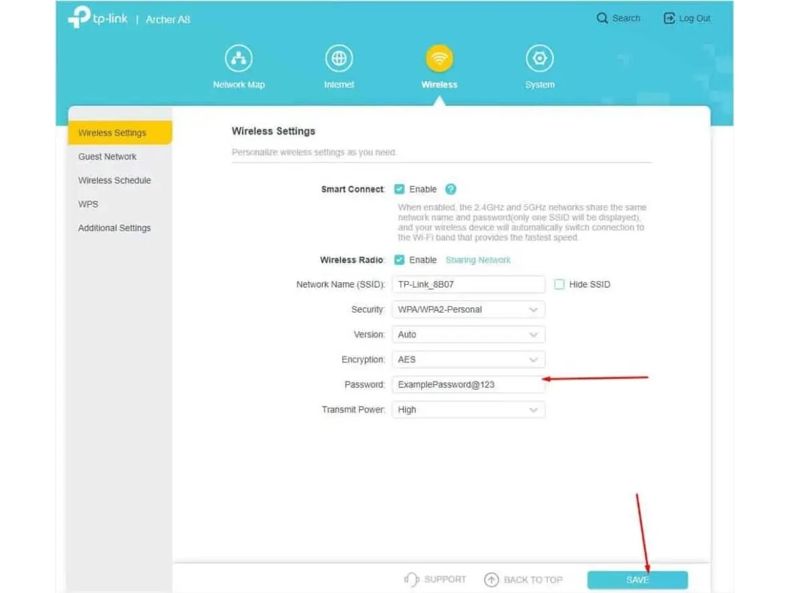
Шаг 3. Войдите в свой аккаунт.
Шаг 4. Переключение на Беспроводной сети раздел и выберите Параметры беспроводной сети.
Шаг 5. Затем введите новый пароль в поле Пароль.
Шаг 6. Наконец, нажмите Сэкономь .
Как сбросить пароль Wi-Fi на мобильном устройстве
Сегодня производители маршрутизаторов обычно предлагают возможность управления через приложение. Его можно использовать для сброса паролей Wi-Fi как на iPhone, так и на Android-смартфонах. Мы используем приложение Netgear Nighthawk в качестве примера, чтобы продемонстрировать рабочий процесс:
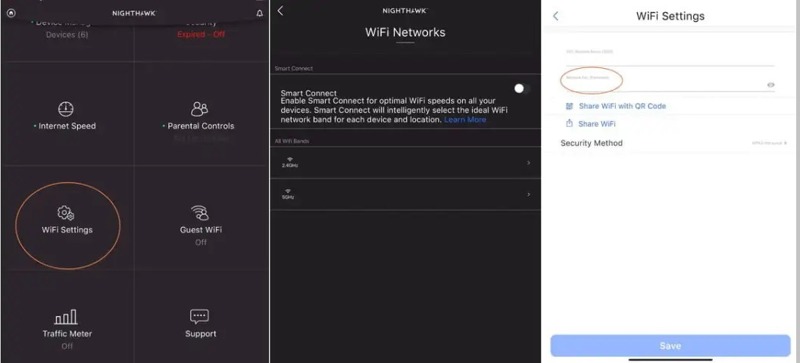
Шаг 1. Откройте приложение маршрутизатора и войдите в свою учетную запись.
Шаг 2. Перейдите на сайт Настройки WiFi меню.
Шаг 3. Выберите свою сеть Wi-Fi.
Шаг 4. Затем удалите старый пароль и установите новый.
Шаг 5. Нажмите Сохранено для подтверждения изменений.
Часть 3: Дополнительный совет: сброс настроек Wi-Fi на iPhone/iPad
Если вы сбросили настройки Wi-Fi, но скорость сети по-прежнему низкая, вам следует выполнить устранение неполадок на вашем iPhone или iPad. Apeaksoft iOS Восстановление системы — лучший способ исправить проблемы с сетью на устройствах iOS. Более того, удобный интерфейс делает его хорошим выбором для обычных пользователей.
Лучший способ устранения неполадок сети на iPhone/iPad
- Устраните неполадки сети на iPhone или iPad за три шага.
- Автоматическое сканирование проблем программного обеспечения.
- Обновление или понизить iOS быстро.
- Поддержка последних версий iOS и iPadOS.

Как исправить проблемы с сетью на вашем iPhone
Шаг 1. Подключиться к вашему iPhone
Запустите лучшее приложение для восстановления системы iOS после установки на ПК. Есть версия для пользователей Mac. Подключите iPhone или iPad к ПК с помощью кабеля Lightning. Выберите Восстановление системы iOS режим и нажмите Начальный кнопка для сканирования проблем программного обеспечения.

Шаг 2. Выберите режим
Нажмите кнопку «Бесплатно» Ссылка для быстрого исправления для быстрого устранения неполадок. Если он недоступен, нажмите фиксированный кнопка. Затем выберите Стандартный режим or Расширенный режим В соответствии с вашими потребностями. Нажмите кнопку подтвердить Нажмите кнопку, чтобы продолжить. Расширенный режим будет заводской сброс твое устройство.

Шаг 3. Исправить проблемы с сетью
Проверьте информацию об устройстве. Загрузите нужную версию программного обеспечения. Если у вас есть файл прошивки, импортируйте его. Нажмите кнопку «Далее», чтобы начать устранение сетевых проблем на вашем устройстве.

Заключение
Это руководство показало вам как сбросить пароль Wi-Fi для повышения скорости интернета. Сброс настроек роутера сбросит пароль Wi-Fi до значения по умолчанию. Вы также можете сбросить настройки сети на онлайн-портале роутера или в мобильном приложении. Apeaksoft iOS System Recovery поможет решить проблемы с сетью на вашем iPhone или iPad. Если у вас есть другие вопросы по этой теме, пожалуйста, задайте их ниже под этой публикацией.
Статьи по теме
В этой статье вы узнаете, как поделиться паролем Wi-Fi на любом устройстве с подробной информацией. Независимо от того, используете ли вы устройство iOS или Android, вы найдете ответ здесь.
Хотите взломать сети Wi-Fi вокруг вас без пароля? Вот лучшие 5 лучшие хакеры Wi-Fi без корневых приложений, которые помогут вам эффективно подключиться к сети Wi-Fi.
Улучшите качество потоковой передачи с помощью AirPlay без Wi-FiWiFi. Откройте для себя такие методы, как одноранговая связь AirPlay и цифровой AV-адаптер Apple Lightning. Прочитай это.
Наличие iPhone, который не может подключиться к Wi-Fi, может застать вас врасплох. Не волнуйтесь, мы поможем вам быстро восстановить бесперебойное подключение к Интернету.

